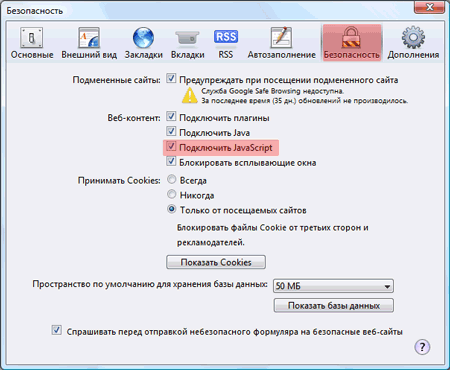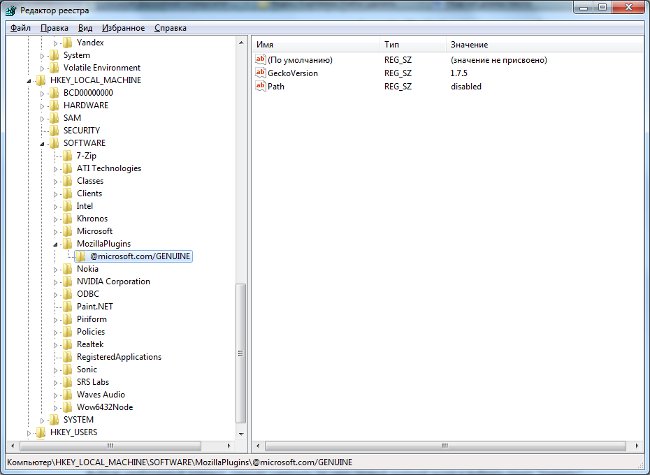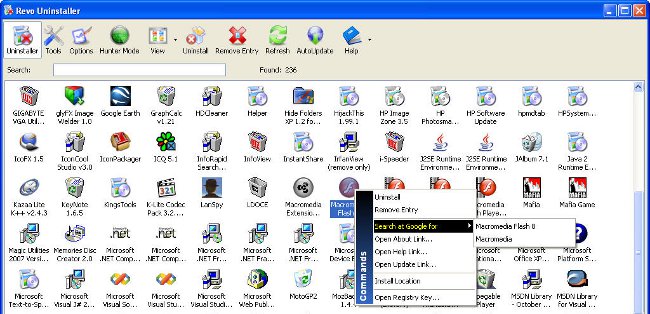Come faccio a disinstallare Google Chrome?
 A volte l'unico modo per affrontare "glitch"browser Google Chrome, associato ad errori durante l'installazione, è quello di rimuoverlo dal tuo computer e reinstallarlo. Ma succede che il programma non viene completamente rimosso, lasciando le "code" nel registro, e dopo aver reinstallato i problemi vengono restituiti. Come disinstallare correttamente Google Chrome?
A volte l'unico modo per affrontare "glitch"browser Google Chrome, associato ad errori durante l'installazione, è quello di rimuoverlo dal tuo computer e reinstallarlo. Ma succede che il programma non viene completamente rimosso, lasciando le "code" nel registro, e dopo aver reinstallato i problemi vengono restituiti. Come disinstallare correttamente Google Chrome?Per cominciare, puoi provare disinstalla Google Chrome in un modo standard, funziona per qualsiasi programma in Windows. Per fare ciò, apri il menu Start, seleziona Tutti i programmi, quindi vai su Google Chrome e Elimina Google Chrome. O accedi al Pannello di controllo (Start - Pannello di controllo), seleziona Aggiungi o Rimuovi programmi (per Windows 7 - Programmi e funzionalità), seleziona Google Chrome e fai clic sul pulsante Rimuovi.
Nella finestra che si apre, seleziona la casella "Elimina anche dati sul lavoro nel browser?" Se vuoi Elimina il tuo profilo utente con tutte le impostazioni, i segnalibri e la cronologia delle visite. Fai clic su Elimina. Dopodiché, inizierà il processo di cancellazione. Tieni presente che se Google Chrome è stato installato a livello di sistema (per tutti gli utenti), devi eliminarlo accedendo a un account con diritti di amministratore. In questo caso, il browser verrà eliminato per tutti gli utenti.
Se il metodo standard per disinstallare Google Chrome non è riuscito, puoi provare a farlo manualmente. Si noti che questo metodo comporta l'esecuzione di modifiche al registro di Windows. Quindi, se non sei sicuro di poterlo fare correttamente, è meglio non farlo, o almeno fare un backup del registro prima di disinstallare Google Chrome.
Per creare una copia di backup del registro di Windows XP, devi fare quanto segue:
Start - Esegui, digitare% SystemRoot% system32restorerstrui.exe nella casella di testo, fare clic su OK;
Nella finestra Ripristino configurazione di sistema, selezionare "Crea punto di ripristino", fare clic su Avanti;
Nella finestra Crea punto di ripristino, inserire il nome del punto di ripristino, fare clic su Nuovo;
Al termine della creazione, fai clic su Chiudi.
Se qualcosa va storto, sarà necessario fare un rollback del sistema fino al punto di ripristino che hai creato.
Per eseguire il backup del registro in Windows 7 devi fare quanto segue:
Start - Esegui, digita regedit nella casella di testo, fai clic su OK;
Selezionare la partizione o sottochiave di cui si desidera creare il backup;
Nel menu File, fare clic su Esporta.
Nel menu Cartella selezionare la posizione del backup, inserire il nome del backup nel campo del nome del file.
Fai clic su Salva.
Se qualcosa va storto, devi andare all'Editor del Registro di sistema, Invece della voce Esporta scegli Importa e selezionare un file con un backup nella finestra che si apre.
Ora puoi iniziare a rimuovere Google Chrome. Prima di eliminare, assicurati che Il sistema operativo include la visualizzazione delle estensioni dei file. Per fare ciò, vai al pannello di controllo, selezionaOpzioni cartella per Windows 7), nella finestra che si apre, fai clic sulla scheda Visualizza e deseleziona la casella "Nascondi estensioni per i tipi di file registrati", se presente. Clicca OK.
Ora è necessario fare clic con il tasto destro su questo link, selezionare "Salva collegamento come" e salva il file come remove.reg (Nell'elenco a discesa "Tipo file" è necessario selezionare"Tutti i file"). Quindi chiudi tutte le finestre del browser Google Chrome e fai doppio clic per avviare il file scaricato. Si apre una finestra di conferma, è necessario fare clic su Sì (Esegui), quindi fare clic su OK.
Successivamente, apri il menu Start e seleziona Esegui. A seconda della versione del sistema operativo Windows che si sta utilizzando, è necessario inserisci uno dei seguenti comandi nel campo di testo::
Per Windows XP:% USERPROFILE% Impostazioni locali Dati applicazioneGoogle
Per Windows Vista / 7:% LOCALAPPDATA% Google
Si aprirà una directory, in cui desideri eliminare la cartella di Chrome. Congratulazioni, hai completamente disinstallato Google Chrome dal tuo computer!